最速でできる!サーバーとドメインの紐付け方法
WEB Creator
T.I.M.style

「WordPressのインストールって難しそう…」というイメージがあるかもしれませんが、
実は、レンタルサーバーを使えば驚くほど簡単にできます。
今ではほとんどのサーバーが「WordPress簡単インストール」という機能を提供しており、
初心者でも迷うことなく手軽に始められます。
この記事では、レンタルサーバーでWordPressをインストールする具体的な手順をわかりやすく解説します。また、ブログ名やパスワードの入力時に注意すべきポイントについても触れていきます。
これを読めば、すぐにWordPressのサイトを公開できるようになりますよ!
左下の「設定対象ドメイン」から、WordPressをインストールするドメインを選択して、
「設定する」をクリックする。
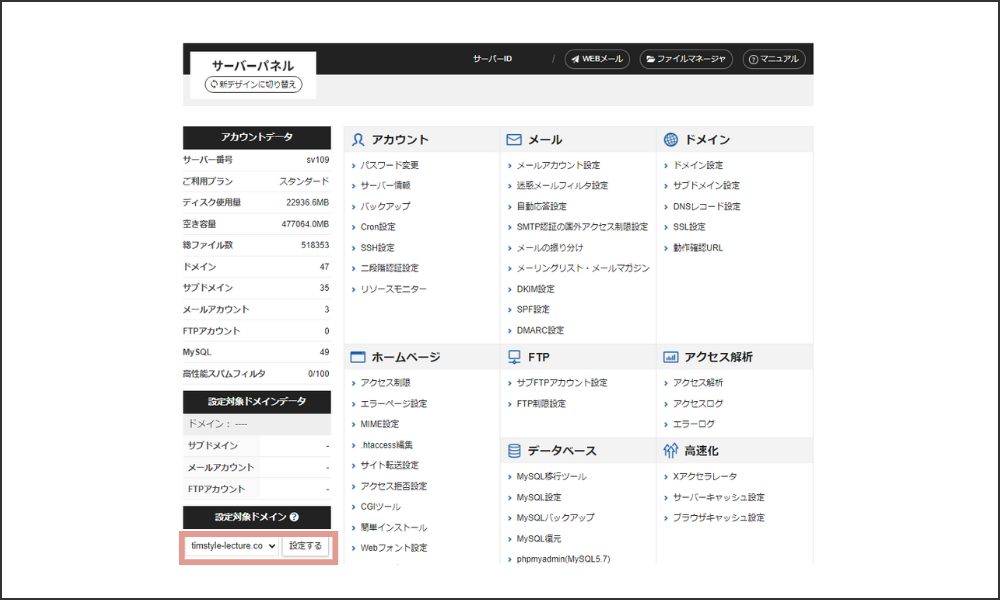
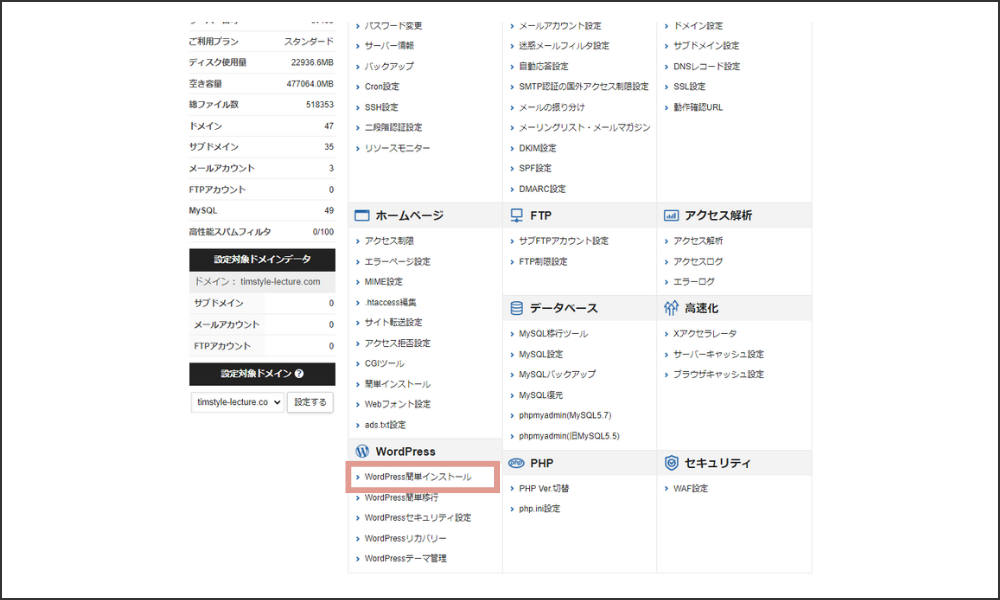
「WordPressインストール」をクリックして、必要事項を入力する。
入力し終えたら「確認画面へ進む」をクリックする。
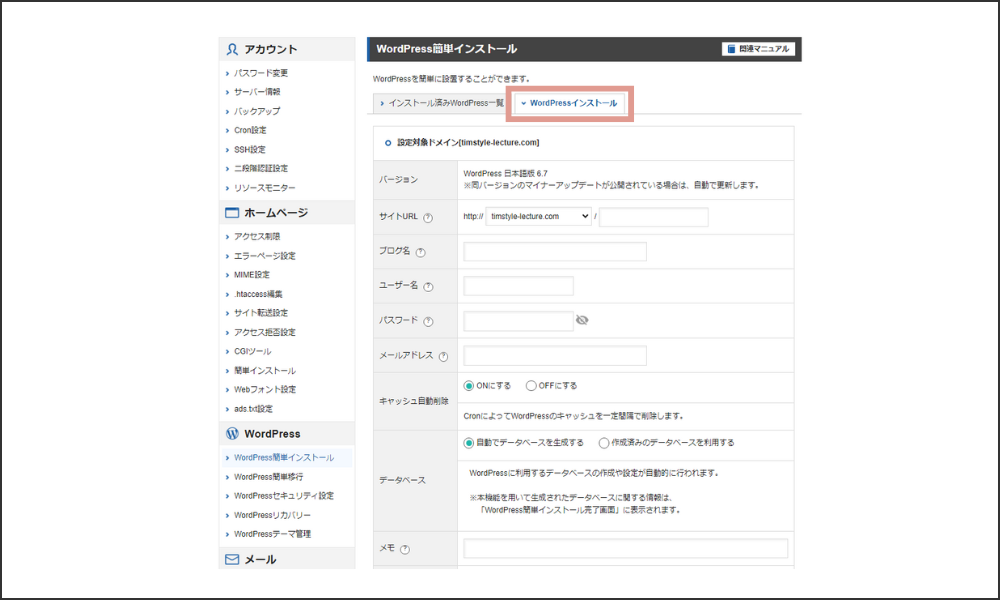
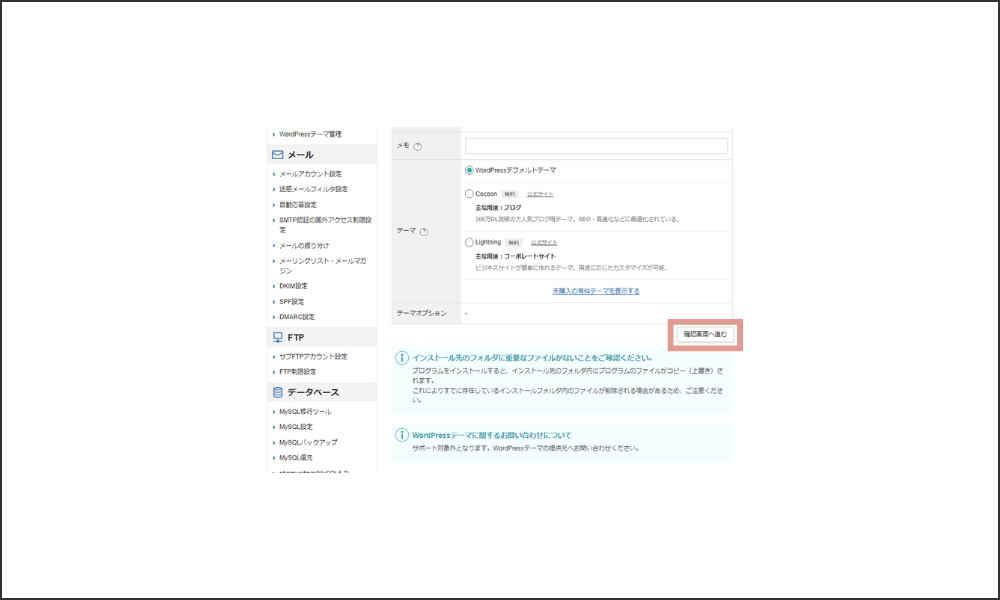
内容を確認して間違いがなければ「インストール」をクリックする。
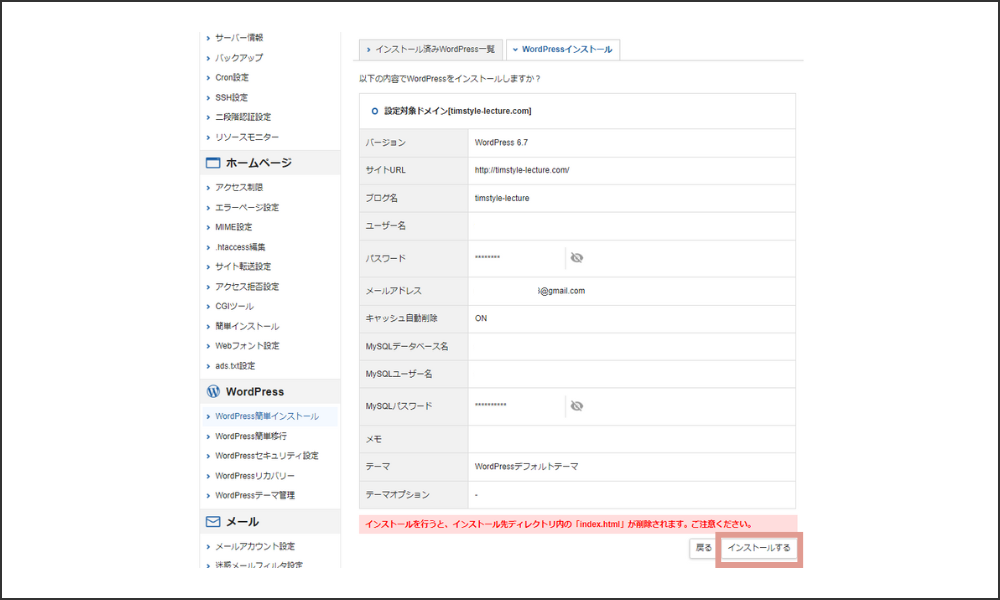
インストールが完了すると、管理画面にアクセスするURLやログイン情報が表示されるので、メモしておきます。
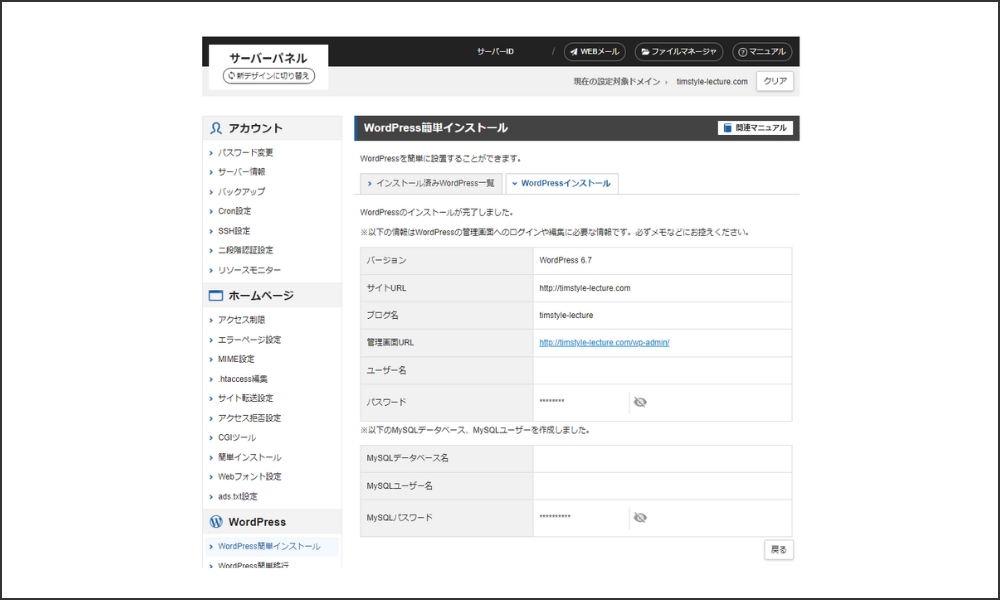
WordPressのインストールは、レンタルサーバーの「簡単インストール機能」を利用すれば、初心者でも数分で設定を終えることができます。
特に注意したいのは、入力する情報の正確さです。
ブログ名はサイトのイメージを左右する重要な要素。
ユーザー名やパスワードは、セキュリティを意識して慎重に設定しましょう。
また、メールアドレスは重要な通知が届くため、確実に受信できるものを選んでください。
正しい設定を行い、WordPressのインストールが完了すれば、あとはコンテンツを充実させるだけ!
あなたのアイデアを形にしたWEBサイト作りのスタートです。